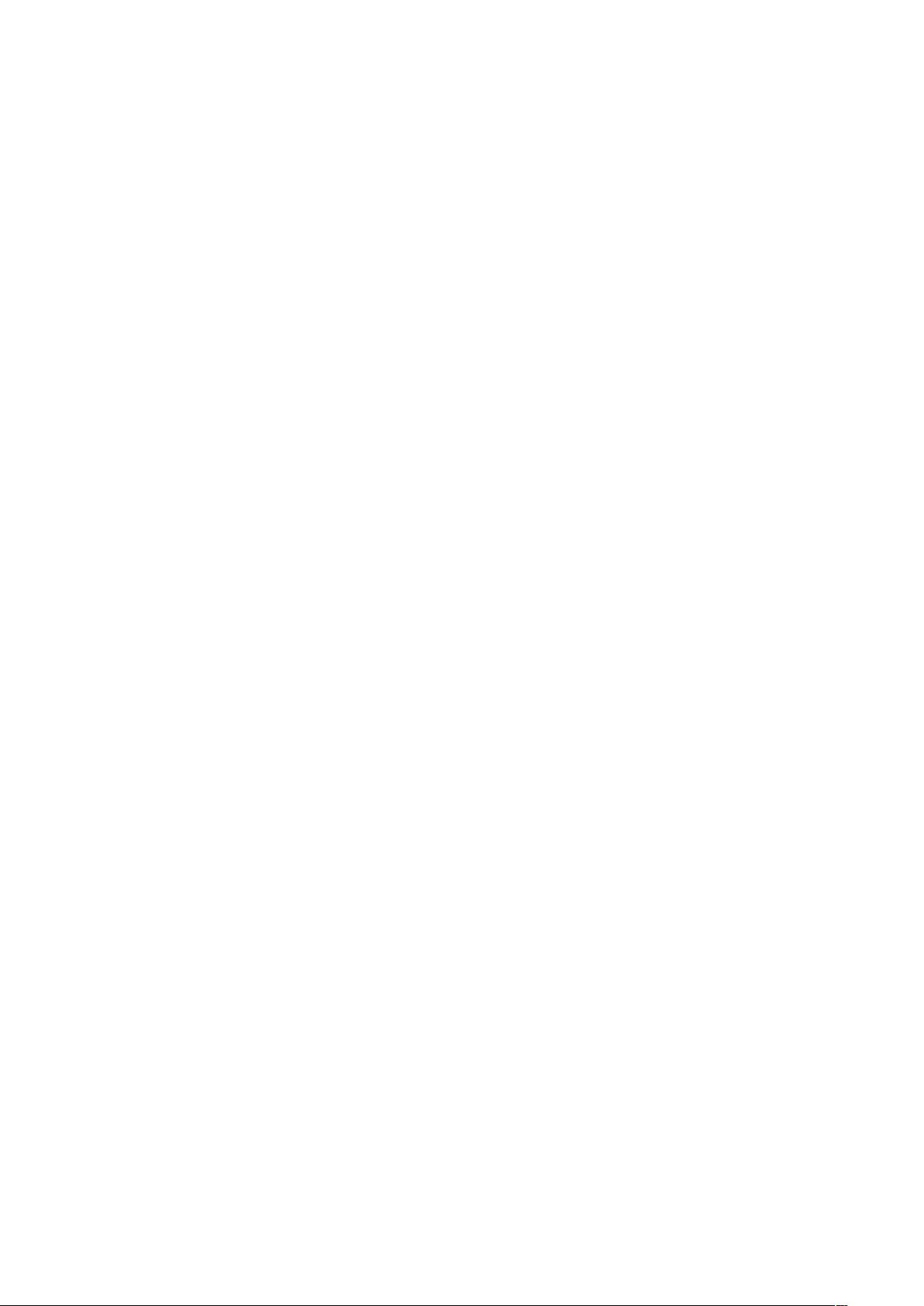Win7打造WiFi热点:共享网络给手机和笔记本
需积分: 23 154 浏览量
更新于2024-09-16
收藏 676KB DOCX 举报
"这篇文档详细介绍了如何将运行Windows 7操作系统的电脑转变为WiFi热点,使得其他设备如手机、笔记本能够共享上网。这个方法利用了Windows 7中的虚拟WiFi和SoftAP功能,创建一个虚拟的无线接入点,无需额外的硬件设备如无线路由器。"
在Windows 7中,你可以通过以下步骤将电脑转变为WiFi热点:
1. **启动命令提示符**:
首先,你需要以管理员权限运行命令提示符。可以通过按下`Win + R`组合键打开运行对话框,输入`cmd`然后回车。
2. **启用并配置虚拟WiFi网卡**:
在命令提示符中,执行以下命令来启用虚拟WiFi功能,并设置网络名称(SSID)和密码:
```
netsh wlan set hostednetwork mode=allow ssid=你的网络名称 key=你的网络密码
```
其中,`mode=allow`启用虚拟WiFi,`ssid`是你想要设置的WiFi名称,`key`是网络的连接密码。确保密码至少包含8个字符。
3. **重命名虚拟WiFi网卡**:
启用虚拟WiFi后,系统网络连接中会出现一个新的网络适配器,名为“Microsoft Virtual WiFi Miniport Adapter”。为了方便管理,你可以右键点击它并选择重命名,比如改为“虚拟WiFi”。
4. **设置Internet连接共享**:
转到“网络和共享中心”,找到你的已连接到互联网的网络连接(通常是“宽带连接”或“以太网”),右键点击它,选择“属性”,然后在共享选项卡中勾选“允许其他网络用户通过此计算机的Internet连接来连接”,并在下拉菜单中选择“虚拟WiFi”。
5. **开启虚拟WiFi热点**:
回到命令提示符,运行以下命令来启动虚拟的WiFi热点:
```
netsh wlan start hostednetwork
```
如果你想关闭这个热点,只需将`start`替换为`stop`。
6. **验证和连接**:
执行`netsh wlan show hostednetwork`命令,可以查看虚拟WiFi的详细信息,包括状态、SSID和密码。现在,其他设备可以在无线网络设置中搜索到你的热点(例如,这里设置的为“wuminPC”),输入你之前设置的密码(如“wuminWiFi”)进行连接,就能共享上网了。
这个虚拟WiFi热点基于802.11g标准,提供54Mbps的带宽,适用于大部分日常的上网需求。不过,需要注意的是,这种方法依赖于你的电脑自身的网络连接,因此其速度和稳定性取决于主机的网络状况。同时,由于是软件模拟的无线AP,性能可能不如物理无线路由器,且可能会增加主机的CPU和内存负担。
2021-09-27 上传
2022-03-09 上传
2023-06-10 上传
2023-02-24 上传
2023-05-30 上传
2023-05-31 上传
2023-05-31 上传
2023-05-31 上传
2023-09-04 上传
2023-06-11 上传
SandyZhu12039
- 粉丝: 0
- 资源: 7
最新资源
- 深入理解23种设计模式
- 制作与调试:声控开关电路详解
- 腾讯2008年软件开发笔试题解析
- WebService开发指南:从入门到精通
- 栈数据结构实现的密码设置算法
- 提升逻辑与英语能力:揭秘IBM笔试核心词汇及题型
- SOPC技术探索:理论与实践
- 计算图中节点介数中心性的函数
- 电子元器件详解:电阻、电容、电感与传感器
- MIT经典:统计自然语言处理基础
- CMD命令大全详解与实用指南
- 数据结构复习重点:逻辑结构与存储结构
- ACM算法必读书籍推荐:权威指南与实战解析
- Ubuntu命令行与终端:从Shell到rxvt-unicode
- 深入理解VC_MFC编程:窗口、类、消息处理与绘图
- AT89S52单片机实现的温湿度智能检测与控制系统